OpenCardに使用する写真データやPDFデータ、宛名データ等の送信方法についてご案内いたします。
アップロードの前に必ず以下の手順で「ファイルの暗号化」を行ってください。
windowsXP以降は、圧縮ソフトが標準でインストールされておりますので、以下の手順で圧縮が可能です。
※XPより古いOSですと、こちらから圧縮ソフトをダウンロードしてお使いください。(圧縮ソフト:Lhaplus Version 1.59
※データの授受にはセキュリティ対策を講じておりますが、お客様からお送りいただくデータが圧縮・暗号化を行われていない場合は、漏えいのリスクが高まります。万が一、圧縮・暗号化がなされていない場合でデータ送信中に外部からデータを盗まれるようなことがあった場合、弊社では責任を負いかねますので、あらかじめご了承ください。
- パソコンのOSがWindowsXPの場合
- パソコンのOSがWindows7,Windows8の場合
データを圧縮・暗号化する
■OSがWindowsXPの場合
- 送信したいデータファイルをすべて選択し、右クリックをします
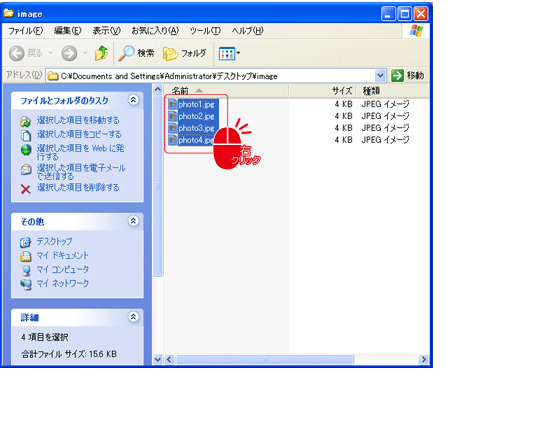
- 「圧縮(zip形式)フォルダ」を選択してください
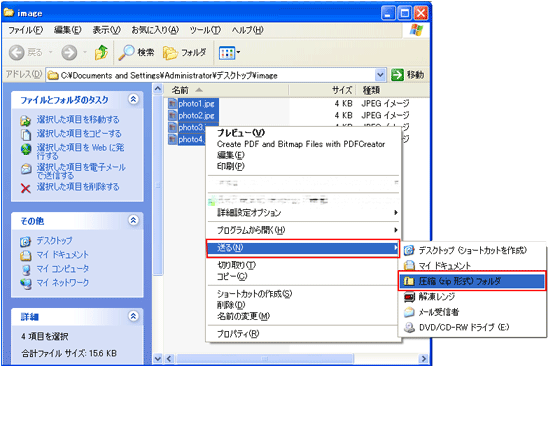
- 圧縮ファイルができるので、選択して右クリックをしてください
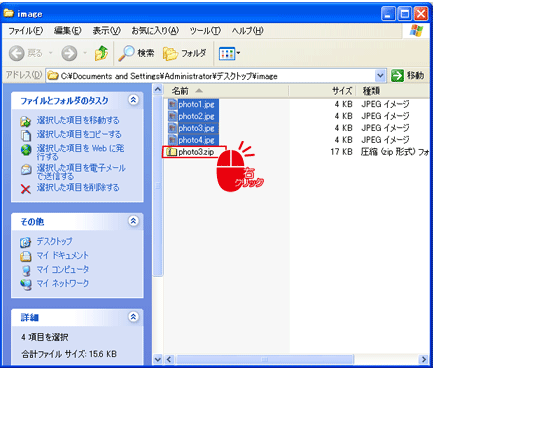
- エクスプローラーを選択してください
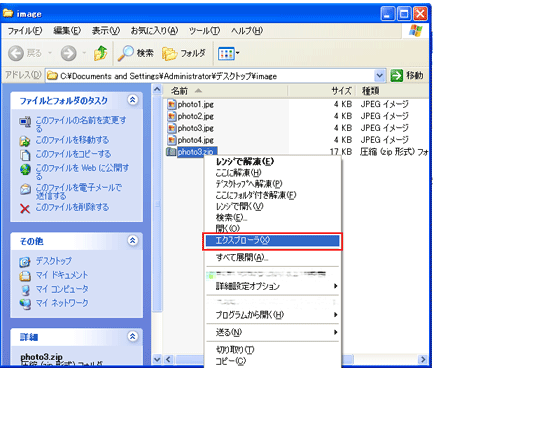
- zipファイルが開きますので、ファイルの「パスワードの追加」を選択してください
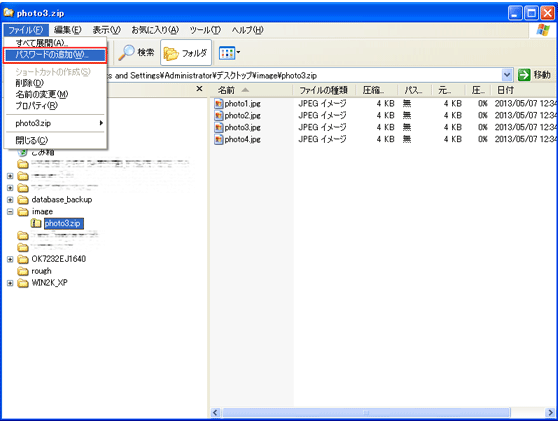
- 任意のパスワードを設定してください。半角英数字で8文字以上が安全です。これで暗号化ができました。
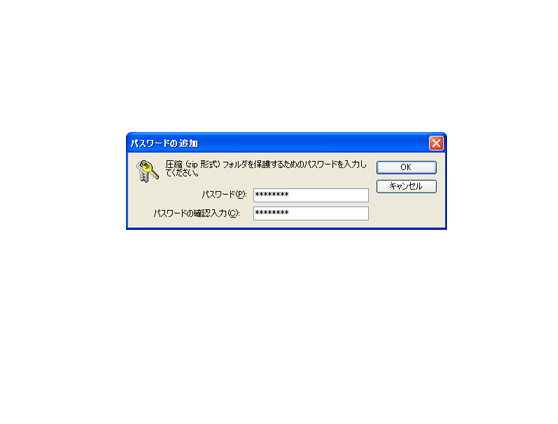
■OSがWindows7,Windows8の場合
※Windows7以降は、圧縮ソフトが標準で搭載されていませんので、圧縮ソフトのインストールが必要になります
- 次のソフトをダウンロードしてください
- Setup.exeをダブルクリックするとインストールが始まります
- インストールが完了したら、こちらの手順でファイルを圧縮・暗号化してください
http://surviveplus.net/products/windowssofts/?name=createpasswordzip
本ソフトは、Surviveplus.net Software様が配布する無料のソフトです。インストールに関して発生するすべての責任は弊社では負いかねますので、ご了承ください。
データをアップロードする
アップロード用のURLをメールでお送りしております。
データの暗号化ができましたら、次のURLへアクセスし、データのアップロードを以下の手順で行ってください。
- メールのURLにアクセスし、ご注文書にご記入いただきましたパスワードを入力してログインしてください
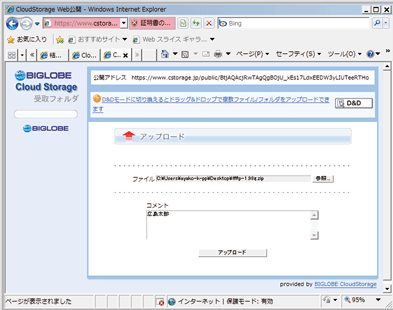
- 「参照」をクリックし、アップロードするデータ(先ほど暗号化したZIPファイル)を選択してください
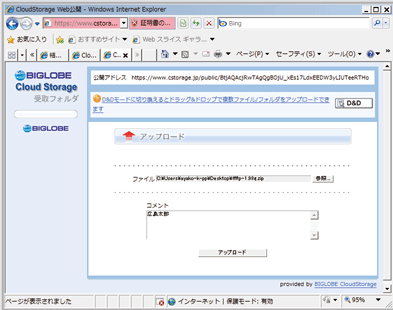
- コメントにお客様の氏名を入力してください

